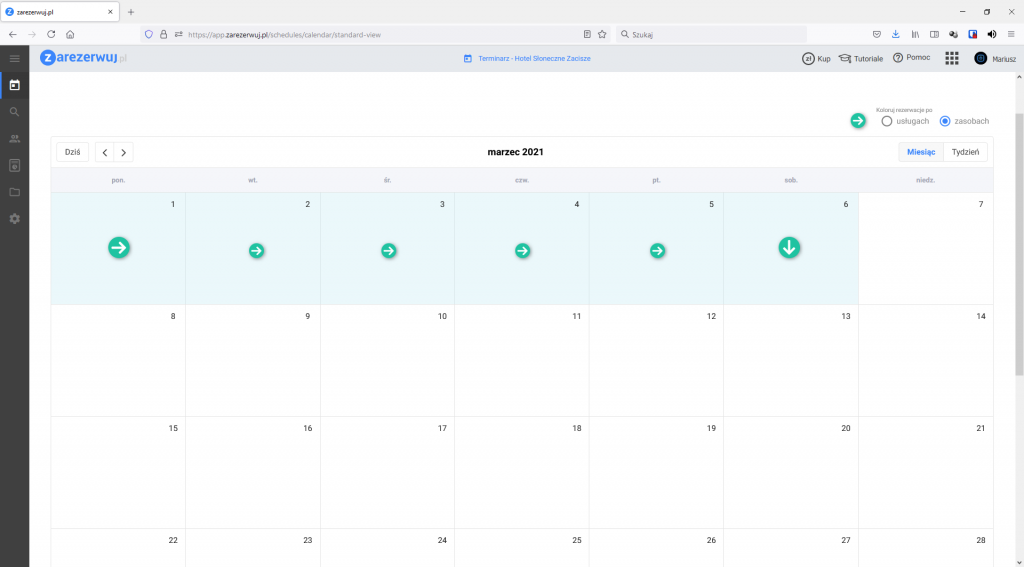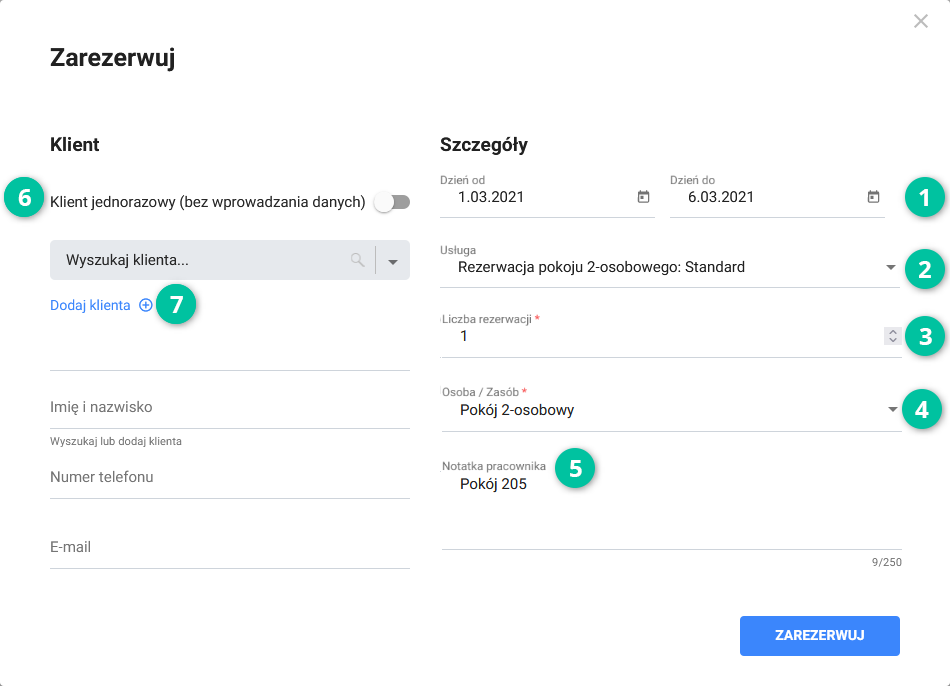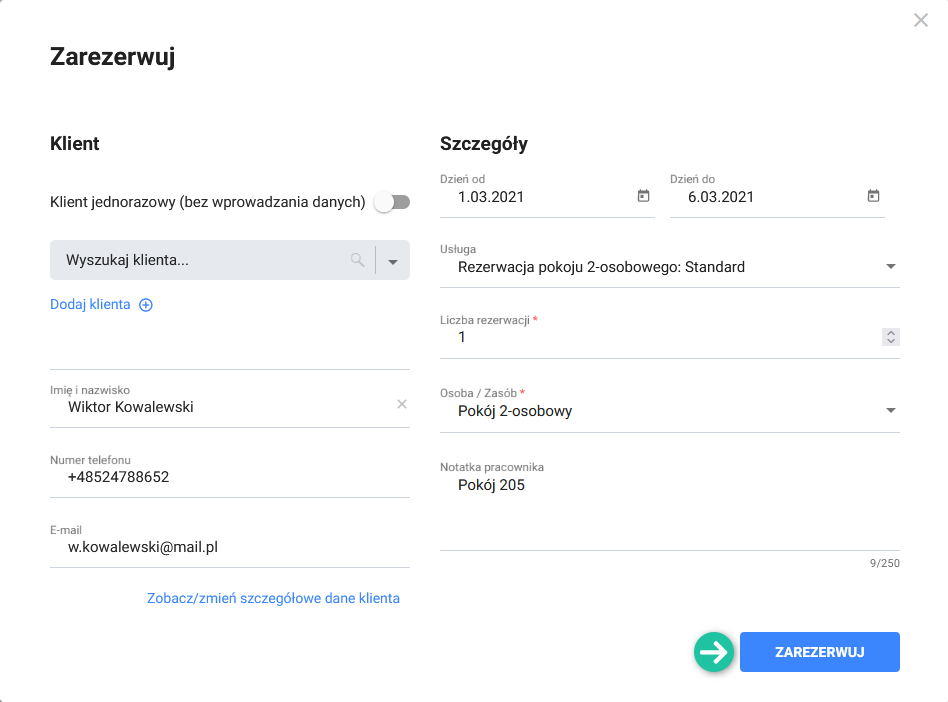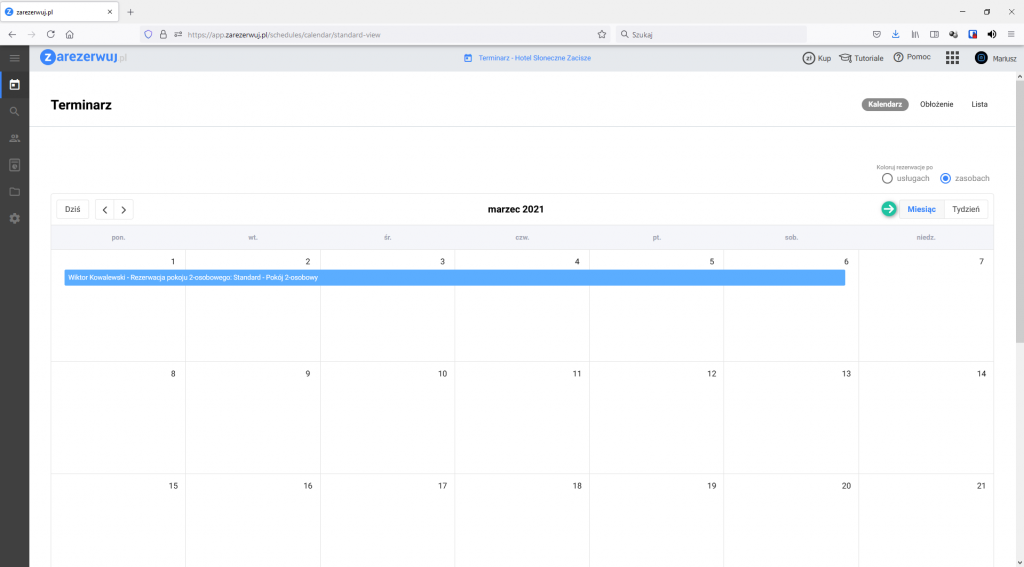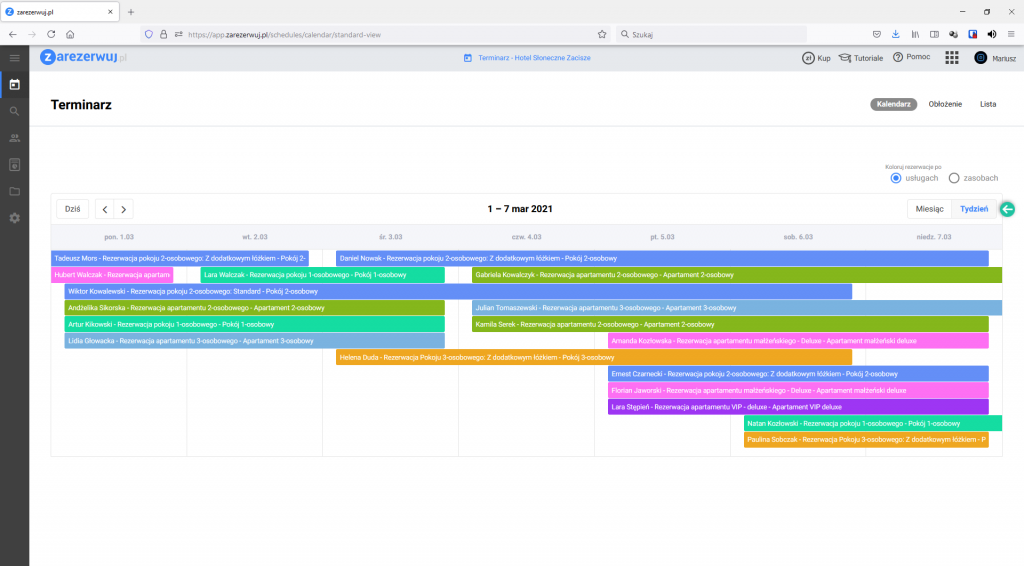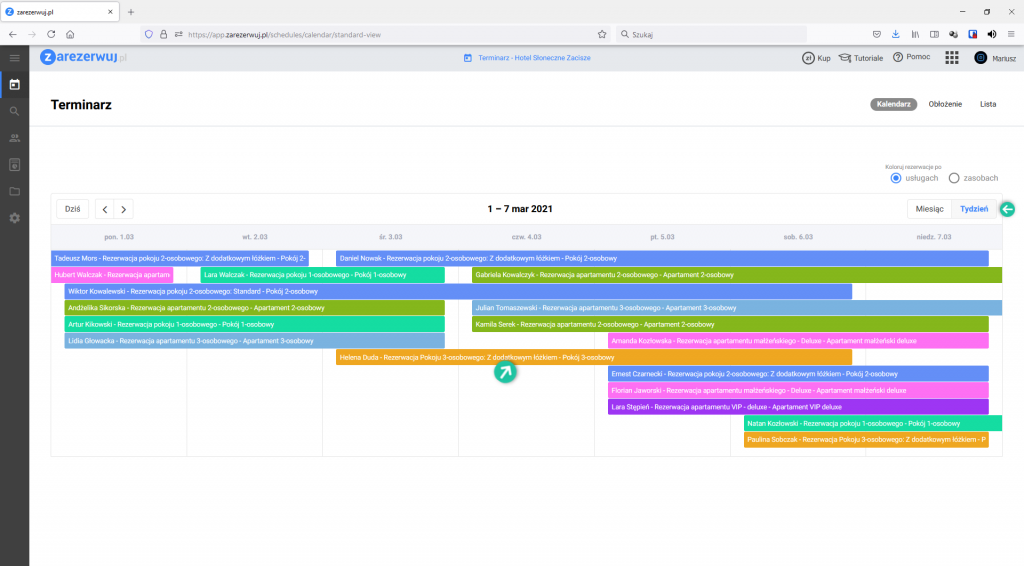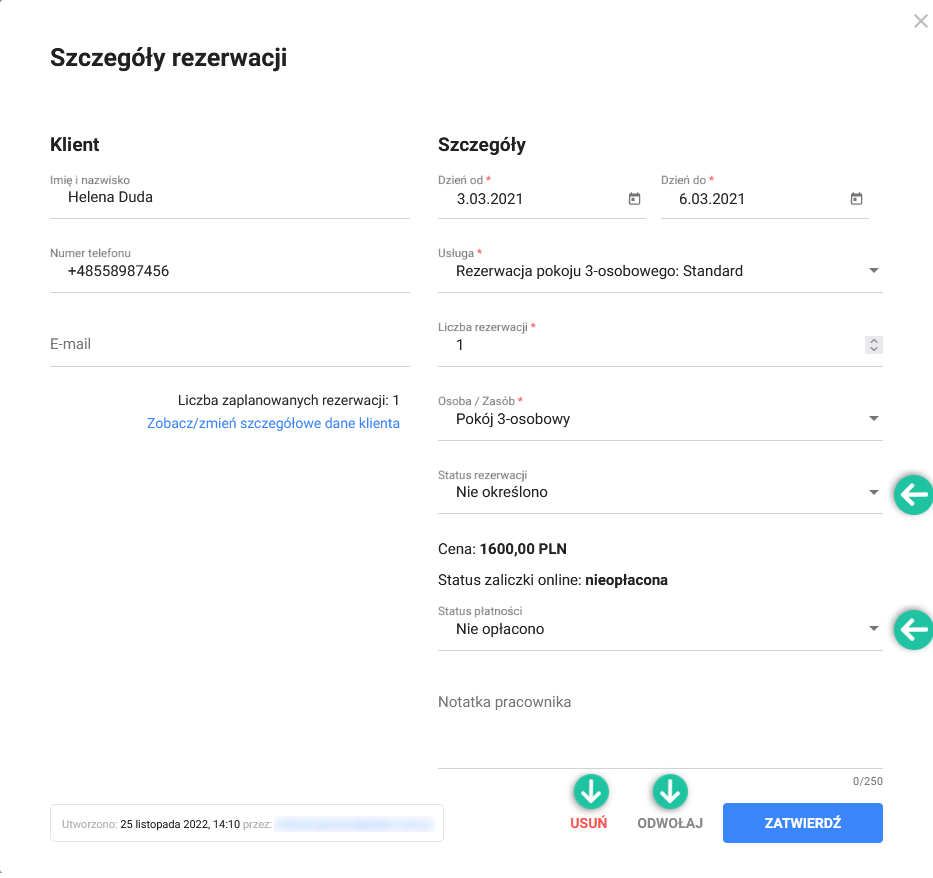Rezerwacja pobytu w hotelu
W terminarzu wybierz sposób prezentowania (kolorowania) rezerwacji na podstawie: kolorów etykiet usług świadczonych przez hotel lub kolorów etykiet zasobów (pokoi).
W przykładzie przedstawiamy rezerwację Pokoju 2-osobowego od poniedziałku 1 marca do soboty 6 marca (włącznie).
Aby dokonać rezerwacji, zaznacz lewym przyciskiem myszy dni w kalendarzu, na które ma nastąpić rezerwacja.
Po zaznaczeniu wybranych dni w kalendarzu wyświetli się okno rezerwacji.
Daty w pozycji Dzień od i Dzień do zostaną uzupełnione na podstawie zaznaczonych wcześniej dni w kalendarzu. W razie potrzeby zmiany zakresu czasu rezerwacji pola pozostają edytowalne.
Następnie wybierz usługę (Rezerwacja pokoju 2-osobowego: Standard).
Jeśli klienci mają możliwość równoczesnej rezerwacji wielu takich samych zasobów, podaj ilość rezerwowanych pokoi/apartamentów.
Poniżej wybierz odpowiedni zasób (w przedstawianym przykładzie Pokój 2-osobowy).
W pozycji Notatka pracownika możesz wprowadzić dodatkowe informacje, na przykład numer pokoju, który będzie przygotowywany dla klienta.
Jeśli nie chcesz, aby dane klienta były zapisywane w bazie, wystarczy że zaznaczysz checkbox Klient jednorazowy (bez prowadzania danych).
Aby wprowadzić dane nowego klienta kliknij Dodaj klienta.
W przypadku rezerwacji dla klienta, który już korzystał z usług pobytu w hotelu, wystarczy skorzystać z wyszukiwarki, wpisując odpowiednią frazę w polu. Możesz też wybrać klienta z listy, która pojawi się, gdy klikniesz na przycisk ![]() , znajdujący się na końcu pola.
, znajdujący się na końcu pola.
W oknie dodawania klienta wymaganymi polami do uzupełnienia są Imię i nazwisko oraz Numer telefonu. Możliwość zmiany pól, które będą wymagane do uzupełnienia znajduje się w menu Ustawienia – Klienci.
Warto jednak wprowadzić także adres e-mail, na który będzie można wysłać potwierdzenia rezerwacji i przypomnienia o nadchodzącej wizycie w serwisie.
Po wprowadzeniu niezbędnych danych kliknij Zatwierdź.
W momencie, gdy klient będzie wybrany w oknie rezerwacji, kliknij ZAREZERWUJ.
Obrazy poniżej przedstawiają kolejno rezerwację pierwszego pobytu oraz przykładowo uzupełniony terminarz z wieloma rezerwacjami.
Pierwsza rezerwacja (widok miesięczny):
Terminarz z wieloma rezerwacjami (widok tygodniowy):
Jeśli chcesz edytować wybraną rezerwację, wystarczy że klikniesz w jej kolor w terminarzu.
Kliknięcie w wybraną rezerwację otwiera okno szczegółów rezerwacji, w którym między innymi możesz edytować już wprowadzone dane rezerwacji, określać status wykonania zarezerwowanej usługi czy status płatności na miejscu. Oprócz opcji zatwierdzenia wprowadzonych zmian otrzymujesz również możliwość usunięcia lub odwołania rezerwacji.